ما هو الفيروس BleedGreen؟
فيروس BleedGreen هو نوع رانسومواري من الفيروسات ونسخة من رانسومواري لوكي الشائنة. وقد رصدت أول مرة أخرى في تشرين الثاني/نوفمبر من العام الماضي، وقد تم استخدام رسائل البريد الإلكتروني المتطفل والفيس بوك كوسيلة لتوزيع. إذا فإنه تمكن من إصابة جهاز الكمبيوتر الخاص بك، فإنه سيتم تشفير الملفات والطلب الذي تدفعه للحصول عليها مرة أخرى. وكان لوكي حول لفترة من الوقت، والبرمجيات الخبيثة أي باحث استطاعت للقضاء عليه، مما يعني أن كافة الملفات المشفرة بأي إصدار لوكي أونديكريبتابل في هذه اللحظة. 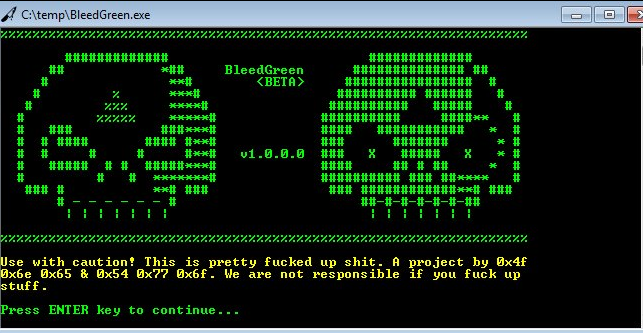
وبطبيعة الحال، هناك خيار للدفع، إلا أنها شديدة ممكن لن تحصل على الملفات الخاصة بك مرة أخرى حتى بعد أن تدفعه. السيبرانية المجرمين عادة ما تأخذ أموالك ولا تعطيك أي شيء في المقابل. هذا هو السبب فإننا نقترح عليك تجاهل المطالب وإزالة فيروس BleedGreen. إذا كان لديك نسخة احتياطية قبل الإصابة، يمكنك الوصول إلى الملفات الخاصة بك هناك ولكن القيام بذلك فقط بعد أن تقوم بحذف فيروس BleedGreen.
ما هي الفيروسات BleedGreen؟
ووفقا للتقارير، يستخدم ألفيس بوك انتشار الفيروس BleedGreen. يمكنك إرسال مرفق بواسطة جهة اتصال وعند فتحه، سيتم توجيهك إلى موقع ويب حيث سيتم تشجيعهم على حمل نوعا من البرنامج. فيروس BleedGreen إذا قمت بتثبيت هذا البرنامج، وسوف تصيب جهاز الكمبيوتر الخاص بك. كما أنه يستخدم أسلوب البريد الإلكتروني المزعج القديم جيدة. السيبرانية المجرمين إرفاق ملف مصاب برسالة بريد إلكتروني، وفي محاولة لخداع لك في فتح هذا المرفق. رسائل البريد الإلكتروني التي تبدو المشروعة بدلاً من ذلك، عادة ما قائلا أن المرفق هو فاتورة أو نوعا من التقرير. يمكن أن يكون من الصعب تحديد ما إذا كان بريد إلكتروني حقيقي أم لا لكن المهم أن كنت دائماً مزدوجة التحقق من المرسل والمحتويات. لا تفتح مرفق البريد الإلكتروني واحد كل تحصل.
وكما الحال بالنسبة لكافة الإصدارات لوكي، سيتم تشفير الملفات الخاصة بك مع خوارزميات التشفير الخدمات المعمارية والهندسية-1024 و RSA 2048. سيتم إعادة تسمية كافة الملفات المتأثرة وسوف يكون ملحق اسم الملف.BleedGreen. عند اكتمال هذه العملية التشفير، لا يوجد شيء يمكنك القيام به لفك تشفير الملفات نفسك. سوف تظهر ملاحظة فدية ونقدم لكم لفك تشفير الملفات باستخدام ديكريبتور. التي، بطبيعة الحال، لديك على الدفع. سيكون لديك لتحميل متصفح تور والوصول إلى موقع خاص حيث عليك أن تكون قادراً على شراء ديكريبتور. ونحن نقترح ابدأ دفع لأنه لا يمكنك أن تكون متأكداً من أنه سوف تعمل ديكريبتور. أو أنها يمكن أن تجلب غيرها من البرامج الضارة على جهاز الكمبيوتر الخاص بك. هذا السبب في وجود النسخ الاحتياطي ضروري لكافة المستخدمين الذين قيمة البيانات الخاصة بهم. إذا كان لديك نسخة احتياطية، يمكنك أن لا داعي للقلق حول تشفير الملفات. ونحن نقترح حذف فيروس BleedGreen وقت ممكن.
إزالة الفيروسات BleedGreen
وبغية إزالة فيروس BleedGreen، يجب عليك استخدام برامج مكافحة البرامج الضارة المهنية. وسيتم توفير إرشادات حول كيفية القضاء على فيروس BleedGreen الكامل أدناه. لا ينصح بإزالة الفيروسات يدوياً BleedGreen كما أنه يمكن أن تكون معقدة للغاية الاضطلاع.
Offers
تنزيل أداة إزالةto scan for BleedGreenUse our recommended removal tool to scan for BleedGreen. Trial version of provides detection of computer threats like BleedGreen and assists in its removal for FREE. You can delete detected registry entries, files and processes yourself or purchase a full version.
More information about SpyWarrior and Uninstall Instructions. Please review SpyWarrior EULA and Privacy Policy. SpyWarrior scanner is free. If it detects a malware, purchase its full version to remove it.

WiperSoft استعراض التفاصيل WiperSoft هو أداة الأمان التي توفر الأمن في الوقت الحقيقي من التهديدات المحتملة. في الوقت ا ...
تحميل|المزيد


MacKeeper أحد فيروسات؟MacKeeper ليست فيروس، كما أنها عملية احتيال. في حين أن هناك آراء مختلفة حول البرنامج على شبكة الإ ...
تحميل|المزيد


في حين لم تكن المبدعين من MalwareBytes لمكافحة البرامج الضارة في هذا المكان منذ فترة طويلة، يشكلون لأنه مع نهجها حما ...
تحميل|المزيد
Quick Menu
الخطوة 1. حذف BleedGreen باستخدام "الوضع الأمن" مع الاتصال بالشبكة.
إزالة BleedGreen من ويندوز 7/ويندوز فيستا/ويندوز إكس بي
- انقر فوق ابدأ، ثم حدد إيقاف التشغيل.
- اختر إعادة التشغيل، ثم انقر فوق موافق.


- بدء التنصت على المفتاح F8 عند بدء تشغيل جهاز الكمبيوتر الخاص بك تحميل.
- تحت "خيارات التمهيد المتقدمة"، اختر "الوضع الأمن" مع الاتصال بالشبكة.


- فتح المستعرض الخاص بك وتحميل الأداة المساعدة لمكافحة البرامج الضارة.
- استخدام الأداة المساعدة لإزالة BleedGreen
إزالة BleedGreen من ويندوز 8/ويندوز
- في شاشة تسجيل الدخول إلى Windows، اضغط على زر الطاقة.
- اضغط واضغط على المفتاح Shift وحدد إعادة تشغيل.


- انتقل إلى استكشاف الأخطاء وإصلاحها المتقدمة ← الخيارات ← "إعدادات بدء تشغيل".
- اختر تمكين الوضع الأمن أو الوضع الأمن مع الاتصال بالشبكة ضمن إعدادات بدء التشغيل.


- انقر فوق إعادة التشغيل.
- قم بفتح مستعرض ويب وتحميل مزيل البرمجيات الخبيثة.
- استخدام البرنامج لحذف BleedGreen
الخطوة 2. استعادة "الملفات الخاصة بك" استخدام "استعادة النظام"
حذف BleedGreen من ويندوز 7/ويندوز فيستا/ويندوز إكس بي
- انقر فوق ابدأ، ثم اختر إيقاف التشغيل.
- حدد إعادة تشغيل ثم موافق


- عند بدء تشغيل جهاز الكمبيوتر الخاص بك التحميل، اضغط المفتاح F8 بشكل متكرر لفتح "خيارات التمهيد المتقدمة"
- اختر موجه الأوامر من القائمة.


- اكتب في cd restore، واضغط على Enter.


- اكتب في rstrui.exe ثم اضغط مفتاح الإدخال Enter.


- انقر فوق التالي في نافذة جديدة وقم بتحديد نقطة استعادة قبل الإصابة.


- انقر فوق التالي مرة أخرى ثم انقر فوق نعم لبدء استعادة النظام.


حذف BleedGreen من ويندوز 8/ويندوز
- انقر فوق زر "الطاقة" في شاشة تسجيل الدخول إلى Windows.
- اضغط واضغط على المفتاح Shift وانقر فوق إعادة التشغيل.


- اختر استكشاف الأخطاء وإصلاحها والذهاب إلى خيارات متقدمة.
- حدد موجه الأوامر، ثم انقر فوق إعادة التشغيل.


- في موجه الأوامر، مدخلات cd restore، واضغط على Enter.


- اكتب في rstrui.exe ثم اضغط مفتاح الإدخال Enter مرة أخرى.


- انقر فوق التالي في إطار "استعادة النظام" الجديد.


- اختر نقطة استعادة قبل الإصابة.


- انقر فوق التالي ومن ثم انقر فوق نعم لاستعادة النظام الخاص بك.


